まとめ資料更新
■データ
\\192.168.1.245\Shared\共有フォルダ\210運用\_運用GM用\広告管理\毎月送る\00まとめデータ
広告レポートの作成手順
1:Googleアドワーズへログイン
メールアドレス:support@e-uru.jp
パスワード:D3mcFKsH
URL:https://ads.google.com/aw/accounts?ocid=110026876&euid=113453836&__u=2574286764&uscid=110026876&__c=4921997724&authuser=0
ページが開けたらアカウント一覧が表示されるため、該当アカウント名をクリック。
① 右上から表示期間を変更(アナリティクスと同じ感じです)
② 「キャンペーン」→「キャンペーン」を表示
リマケ、リスティングの6項目を記入。
複数個ある場合は合計、平均で記入すること。
・表示回数
・クリック数(インタラクション)
・広告費用(費用)
・クリック単価(平均クリック単価、または平均費用)
・CV(コンバージョン)
・最適化スコア
※最適化スコアは無い時があるので、その場合は「 – 」を記入しておいてください。
③ リスティング広告を配信している場合は、キーワードも記載。(下記画像参照)
「左メニュー:キャンペーン」→「該当キャンペーン名(リスティング、複数ある場合はSPのものを採用)」→「左メニュー:キーワード」→「左メニュー:検索キーワード」で表示。
「ダウンロード」ボタンからExcel.cvsでダウンロードし、下記のデータ列だけを残して他は削除して整える。
・キーワード
・クリック数
・表示回数
・クリック率
・平均クリック単価
・費用
・CV(コンバージョン)
整えたデータをペースト後、クリック数順に直しておくと見やすいです。
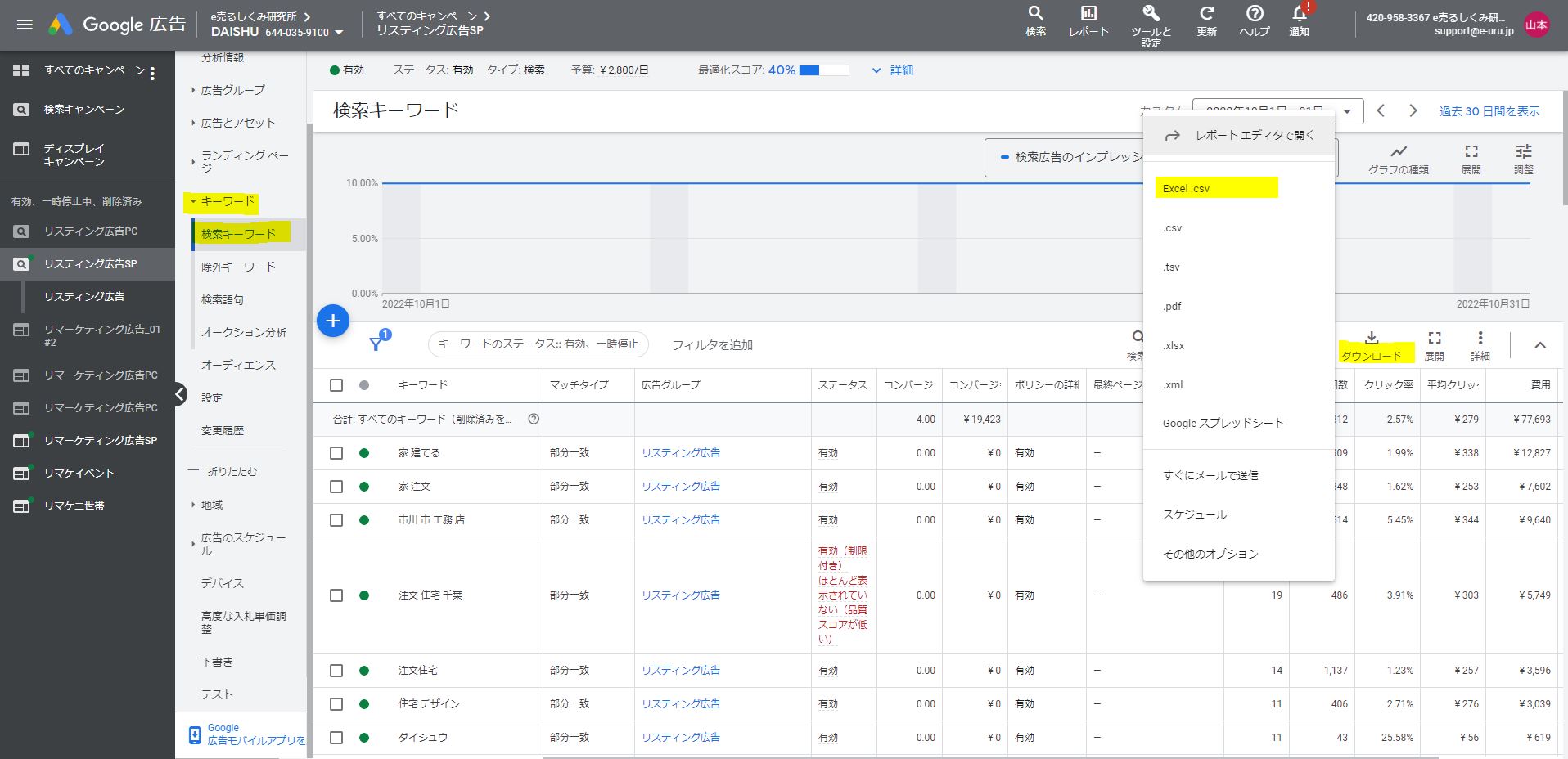
2:Googleアナリティクスへログイン
■アナリティクス
メールアドレス:support@e-uru.jp
パスワード:D3mcFKsH
URL: https://analytics.google.com/analytics/web/#/report-home/a27366190w52638109p53421738
ページが開けたら、アカウント一覧から該当アカウント名をクリック。
① 右上から表示期間を変更(アナリティクスと同じ感じです)
② 直帰率を「集客」→「すべてのトラフィック」→「チャネル」から記入。
「Paid Search」がリスティング「Display」がリマケです。
それぞれの直帰率を記入してください。
③ CVページへのアクセス数を「行動」→「サイトコンテンツ」→「すべてのページ」から記入。(下記図参照)
・セカンダリディメンション(表の左上くらいにあります)を「集客」→「デフォルトチャネルグループ」に変更
・エクセルデータ、表の右側にある反響ページ名で検索。
例:/sassi/|/contact/
※サイトによって反響ページのURLが違うので注意。
デフォルトチャネルグループをクリックすると、まとまるので見やすいです。
・表示されたデータのうち、「Paid Search(リスティング)」「Display(リマケ)」の「ページ別訪問数」のデータをそれぞれ合計して記載。

※上記以外の場所は、基本的に変更しません。
ディスカッション
コメント一覧
まだ、コメントがありません